Tutorial do Jogo tipo PONG 2D no Unity 5
|
|
|
- Roberto Caldeira Diegues
- 7 Há anos
- Visualizações:
Transcrição
1 Tutorial do Jogo tipo PONG 2D no Unity 5 Projeto do Jogo Algumas telas estão na versão 4 do Unity, adapte-as. Lembre que é importante que antes de iniciar um jogo anotar informações sobre o mesmo, detalhes, como será, que recursos usará, arquitetura e como será jogado. Assim este servirá de roteiro para a criação do jogo. Com o tempo aprenderá a dar importante a esta parte. Criaremos um jogo bem simples, tipo o Pong, com a intenção de simplificar a compreensão da forma de criação de jogos no Unity. O jogo pong foi criado em 1972 e detalhes podem ser vistos aqui: Online Partes do nosso jogo Será formado por um retângulo fechado por 4 paredes, com duas raquetes e uma bola. Paredes paredeesq, parededir, paredesup e paredeinf Raquetes raquetemaquina e raquetehumano Bola bola Como será jogado Será um jogador contra o computador, o computador usará a raquete esquerda O humano usará a raquete da direita e usará as setas para cima e para baixo para movimentar a raquete. Funciona como duas traves de futebol (esquerda e direita). Quando a bola bater na parede da esquerda será ponto do humano Quando bater na parede da direita será ponto do computador Construção Usará somente recursos nativos do Unity (primitivas geométricas). Nada de sprites, modelos, etc. Pastas Material e Scripts Cena salvar a cena como fase1 Física as paredes, a bola e as raquetes terão o componente Box Collider removido e adicionado um Box Collider 2D em todos, exceto na bola, que será um Circle Collider 2D e Rigidbody2D Luz Directional Light Main Camera mudar o background para preto Scripts bolascript e raquetescript Material bouncematerial Instalação do Unity Download - Instale como qualquer aplicativo for windows. Aqui usei a versão 5.3.2
2 Criação do Jogo Crie um novo projeto do tipo 2D com nome Pong2D. File New Project. Escolha o diretório e nome para salvar e como 2D: Obs.: A tela do mudou, mas dá para entender. Criação das Pastas Criaremos as seguintes pastas: Audio Cenas Materiais Scripts Sprites Clique abaixo sobre Assets com o botão direito Create Folder Entre com o nome Audio para a pasta. Deixe a pasta Audio selecionada e tecle Ctrl+D e F2 e renomeie para Cenas. Crie as demais pastas da mesma forma. Salvando a Cena Atual Clique no painel da cena e tecle Ctrl+S então entre com o nome fase1 na pasta Cenas. Mudando a cor do Fundo Selecione a Main Camera No Inspector, no componente Camera clique na caixa Background
3 Na janela que abrir na esquerda clique em Colors abaixo e à direita para que o fundo fique preto: Criação das Quatro Paredes Parede da esquerda GameObject 3D Object Cube Renomear para paredeesq Com ele selecionado ajuste os valores do Inspector: Position: X= -7, Y= 0 e Z=0 Scale: X= 0.1, Y= 9.5 e Z=1 Parede da direita Selecione na Hierarquia o objeto paredeesq Tecle Ctrl+D para duplicar Selecione o objeto duplicado e tecle F2 renomeie para parededir Mantenha parededir selecionado Agora altere no Inspector apenas Position X para 6.8 O restante mantenha Parede superior Selecione na Hierarquia o objeto paredeesq Tecle Ctrl+D para duplicar Selecione o objeto duplicado e tecle F2 renomeie para paredesup Mantenha paredesup selecionado Agora altere no Inspector apenas Position X para -0.15, Y para 4.7 Scale X=18, Y=0.1 e Z=1
4 Parede inferior Selecione na Hierarquia o objeto paredesup Tecle Ctrl+D para duplicar Selecione o objeto duplicado e tecle F2 renomeie para paredeinf Mantenha paredeinf selecionado Agora altere no Inspector apenas Position X para 0, Y para -4.7 O restante mantenha Adicionando a Luz GameObject Light Directional Light Apenas mova um pouco para cima e esquerda para tirar do centro. Adicionando as Raquetes Raquete maquina GameObject 3D Object Cube Selecione o cubo, tecle F2 e renomeie para raquetemaquina Ainda com raquetemaquina selecionado altere no Inspector: Position: X= -8, Y= 0 e Z=0 Scale: X= 0.25, Y=2.5 e Z=1 Raquete humano Selecione raqueteesq na hierarquia Tecle Ctrl+D e F2 para renomear para raquetehumano Com raquetehumano selecionado altere no Inspector apenas X para 8 Adicionando a Bola GameObject 3D Object Sphere Selecione o cubo, tecle F2 e renomeie para bola Ainda com bola selecionado altere no Inspector somente: Scale: X= 0.5, Y=0.5 e Z=1 Removendo o Componente Box Collider Selecione as 4 paredes e as duas raquetes (segure a tecla Shift para selecionar todos) No Inspector à direita de Box Collider, clique na pequena roldana acima e à direita e então em Remove Component Aqui Selecione a bola e remova o componente Sphere Collider.
5 Remover o Componente Sphere Collider Selecione a bola Remova o componente Sphere Collider Adicionando Box Collider 2D Selecione as 4 paredes e as 2 raquetes Clique em Inspector Add Component Physics 2D Box Collider 2D Adicionando Circle Collider 2D Selecione a bola Clique em Inspector Add Component Physics 2D Circle Collider 2D Adicione também o componente Rigidbody 2D Executando Clique no botão Play para testar o jogo. Veja que a bola cai (por conta do rigidbody) e colide com a parede inferior (box collider) e para. Clique novamente no botão Play para voltar para a cena. Adicionar Physics2D Material Para fazer a bolinha rebater nas paredes. Clique sobre a pasta Materiais com o botão direito Create - Physics2D Material Renomeie para bouncematerial Configurando o material criado Seleciona bouncematerial No Inspector mude Friction para 0 e Bounciness para 1. Adicionando Material para a Bola Mantenha a pasta Materiais aberta Selecione a bola na hierarquia No Inspector Arraste o bouncematerial para a caixa Material no componente Circle Collider 2D, que atualmente contém None Focará assim: Execute novamente Agora a bola cai e rebate no fundo, volta e fica indeterminadamente assim.
6 A tela do jogo ficará assim: Agora Vamos dar mais Vida ao Jogo. Criar um script para a bola Clique na pasta Script com o botão direito Create C# Script Renomeie teclando F2 para bolascript Com o script bola selecionado tecle Enter para abrir o Editor VisualStudio CSharp Entre este conteúdo no script (remova o conteúdo existente: using UnityEngine; using System.Collections; public class bolascript : MonoBehaviour { // Permite que a velocidade seja alterada pelo Inspector no Unity, por ser public public float velocidade = 15.0f; void Start() { rigidbody2d.velocity = Vector2.right * velocidade; Anexando o script para o objeto bola Volte ao Unity Selecione o Objeto bola na Hierarquia No Inspector, abaixo clique em Add Component e selecione o script bolascript. Outra forma é arrastar o bolascript e soltar sobre o objeto bola na Hierarquia.
7 Adicionando o script para a raquetehumano Crie um novo script chamano raquetehumano tipo C#, contendo using UnityEngine; using System.Collections; public class raquetehumanoscript : MonoBehaviour { public KeyCode teclacima = KeyCode.UpArrow; public KeyCode teclabaixo = KeyCode.DownArrow; void FixedUpdate() { Vector3 posicao = transform.position; posicao.z); posicao.z); if (Input.GetKey(teclaCima) && posicao.y < 3.4f) { transform.position = new Vector3(posicao.x, posicao.y + 0.2f, else if (Input.GetKey(teclaBaixo) && posicao.y > -3.4f) { transform.position = new Vector3(posicao.x, posicao.y - 0.2f, Anexando este script para o objeto raquetehumano Volte para o Unity Anexe este script para o objeto raquetehumano, de forma semelhante a feita anteriormente. Executando Novamente Agora a bola ficará rebatendo automaticamente nas paredes esquerda e direita, como também na superior e inferior e você poderá mover a raquete da direita com as setas para cima e para baixo. Nesta parte do tutorial iremos adicionar ao nosso jogo os recursos: -Adicionar nova cena Menu -Pontos -Recorde -Jogar contra o computador (apenas um jogador) -Som na batida da raquete com a bola -Menu inicial para Iniciar e Sair do jogo -Agrupar objetos dentro de GameObject Emptys para melhor organização da Hierarquia -Pequena mudança nos nomes de objetos e scripts para maior coerência -Entre outras
8 Adicionar a Cena Menu Clique em File New Scene (caso perguntado se deseja salvar as alterações, escolha Sim) Tecle Ctrl+S e acesse a pasta Cenas e dê o nome menu para a nova cena Completando a cena GameObject CreateOther 3D Text e renomeie para Pong Mude a propriedade Text no Inspector para Pong Tutorial 2D e Position X = -5 e Y = 5 GameObject CreateOther GUI Text e renomeie para Menu Text Menu Font Size 28 Position X = 0.46 e Y 0.8 Adicionando as Cenas ao Build Settings... Abra a pasta Cenas File Build Settings... Clique no nome da cena menu e arraste para o Build Settings e solte na região Scenes In Build Agora clique na cena fase1 e faça o mesmo, de forma que fique assim: Feche a janela do Build Settings.
9 Contando e Mostrando os Pontos dos Jogadores Vamos usar os objetos do tipo Gui Text para mostrar os pontos na tela. Observe que chamei de raquetemaquina o jogador que usa a raquete esquerda, que é controlada pelo computador, enquanto que a raquete da direita chamei de raquerehumano. Criando pontosmaquina Abra a cena fase1 com duplo clique em Cenas/fase1 GameObject CreateOther GUI Text e renomear para pontosmaquina Altere as propriedades do Inspector: Text - Maquina: 0 Position X = 0.03, Y = 0.96 e Z = 0 Criando pontoshumano GameObject CreateOther GUI Text e renomear para pontoshumano Altere as propriedades do Inspector: Text - Humano: 0 Position X = 0.8, Y = 0.96 e Z = 0 Criando recorde GameObject CreateOther GUI Text e renomear para recorde Altere as propriedades do Inspector: Text - Recorde: 0 Position X = 0.45, Y = 0.96 e Z = 0 Criar o menuscript Crie um novo script chamado menuscript do tipo C#, contendo: using UnityEngine; using System.Collections; public class menuscript : MonoBehaviour { editor void Update() { // Teclando ESC saira do Jogo, mas somente no executavel e nao dentro do if (Input.GetKey ("escape")) { Application.Quit(); void OnGUI(){ const int botaolargura = 120; const int botaoaltura = 30; // Definindo as informacoes para os botoes e no centro da tela Rect buttoniniciar = new Rect(Screen.width/2-50, Screen.height/2 + 10,botaoLargura, botaoaltura); Rect buttonsair = new Rect(Screen.width/2-50, Screen.height/2 + 50,botaoLargura, botaoaltura); // Desenha na tela o botao Iniciar
10 if(gui.button(buttoniniciar,"iniciar")){ // Ao clicar carregar a primeira fase, fase1 Application.LoadLevel("fase1"); // Desenha na tela o botao Sair if(gui.button(buttonsair,"sair")){// Sair e o rotulo do botao // Quando clicado ele sai do jogo. Lembre que estando dentro do Unity nao saira, apenas no EXE Application.Quit(); Observe que ele está bem comentado, especialmente quando pode haver dúvida. Anexar Este Script ao objeto menu da cena menu Selecione a cena menu abaixo nos Assets e e fetue um duplo clique nela Selecione a Main Camera na Hierarquia Arraste o script menuscript e solte sobre a Main Camera da cena menu Como é um jogo simples deixaremos na Main Camera. Para um jogo maior criariamos um objeto exclisivamente para ele e soltariamos na Main Camera, pois esta está disponível todo o tempo Criando pontosscript Criar novo script chamado pontosscript, do tipo C# e contendo: using UnityEngine; using System.Collections; // Este script foi anexado a um objeto GameObject Empty arrastado para dentro da Main Camera // Este script precisa ficar anexado a um objeto que esteja o tempo todo valendo, como a main camera ou o background public class pontosscript : MonoBehaviour { // Da hierarquia arrastar pontosmaquina para a variavel publica PontosGuiMaq de Pontuacao em Main Camera public GUIText pontosguimaq; // Da hierarquia arrastar pontoshumano para a variavel publica PontosGuiHum de Pontuacao em Main Camera public GUIText pontosguihum; // Da hierarquia arrastar recorde para a variavel publica recordegui de Pontuacao em Main Camera public GUIText recordegui; public int pontoshum = 0;// Dar acesso ao script nave, por isso public public int pontosmaq = 0;// Dar acesso ao script nave, por isso public void Update () { // Se os pontos do humano da partida atual for maior que o recorde armazenado em PlayerPrefs
11 if(pontoshum > PlayerPrefs.GetInt("Recorde")){ // Guarde em PlayerPrefs os pontoshum PlayerPrefs.SetInt("Recorde", pontoshum); // Se os pontos da maquina da partida atual for maior que o recorde armazenado em PlayerPrefs else if(pontosmaq > PlayerPrefs.GetInt("Recorde")){ // Guarde em PlayerPrefs os pontosmaq PlayerPrefs.SetInt("Recorde", pontosmaq); //pontosgui.fontstyle = FontStyle.Bold; //pontosgui.fontsize = 18; if(pontosmaq < 20){ // Mostrar na ela Maquina mais pontosmaq pontosguimaq.text = "Maquina " + pontosmaq; else{ // Caso seja 20 mostre na tela Maquina Venceu: mais pontosmaq; pontosguimaq.text = "Maquina Venceu: " + pontosmaq; if(pontoshum < 20){ pontosguihum.text = "Humano " + pontoshum; else{ pontosguihum.text = "Humano Venceu: " + pontoshum; Application.Quit(); if (pontoshum > pontosmaq) { recordegui.text = "Recorde Humano: " + PlayerPrefs.GetInt ("Recorde"); else{ recordegui.text = "Recorde Maquina: " + PlayerPrefs.GetInt("Recorde"); Application.Quit(); // Para o caso de querer zerar manualmente o recorde if(input.getkeydown(keycode.r)) PlayerPrefs.SetInt("Recorde", 0); Também está comentado para melhor compreensão, por quem ainda não está familiarizado com o C# e Unity. Criar objeto Pontuacao Criar objeto que será anexado ao pontosscript e que ficará sob a Main Camera. GameObject Create Empty e renomeie para pontuacao Anexar este Script Volte para a cena fase1 Expanda a Main Camera para ver pontuacao Arraste este script pontosscript e solte sobre o objeto pontuacao
12 Atribuindo Valor para as Propriedades do Script em Pontuacao Expanda Pontos na Hierarquia Selecione Pontuacao para que veja as variáveis públicas no Inspector Arraste da esquerda e solte sobre a respectiva caixa na direita Arraste pontosmaquina e solte na caixa de texto à direita Pontos Gui Maq Faça o mesmo com pontoshumano e com recorde, para que fique assim: Criar Agrupamentos para Objetos Para melhor organizar a hierarquia, vamos criar GameObjects Empty e mover alguns objetos para eles. Veja como está a Hierarquia agora: Vamos criar os objetos e agrupara para melhorar a organização: GameObject Create Empty e renomear para Paredes Selecione os 4 objetos paredes, basta clicar no primeiro, segurar o Shift e clicar no último, ou arrastar de um em um Arraste os 4 objetos parede e solte sobre o novo objeto Paredes
13 Agora crie um para as raquetes GameObject Create Empty e renomear para Raquetes Arraste as raquetes e solte no objeto Raquetes Agora crie mais um GameObject Empty chamado Pontos Arraste os objetos pontosmaquina, pontoshumano e recorde para Pontos Veja como ficou agora: Adicionar Sprite no Centro Abra a pasta Sprites Importe o script centro.png para a pasta Sprites Baixe este arquivo e renomeie para centro.png Aproveitando aqui segue mais um tutorial de Pong, sendo que esse usa sprites: Arraste o sprite centro e solte na hierarquia Position (0,0,0) e Scale (1, 2, 1) Edite o script bolascript e deixe assim: using UnityEngine; using System.Collections; public class bolascript : MonoBehaviour { private pontosscript ptscript; // Para se comunicar com o pontosscript void Start() { // Sempre que o jogo comecar a bolinha sera impulsionada para a direita e com a forca 15 rigidbody2d.velocity = Vector2.right*15.0f; //Procure o script pontosscript anexado ao objeto Pontuacao ptscript = GameObject.Find ("pontuacao").getcomponent<pontosscript> (); // Quando ouver colisao void OnCollisionEnter2D (Collision2D outro){ // Da bola com a paredeesq if(outro.gameobject.name == "paredeesq"){ // Some um ponto para o humano
14 ptscript.pontoshum ++; // Colisao da bola com a parededir else if(outro.gameobject.name == "parededir"){ // Ponto para a maquina ptscript.pontosmaq ++; void OnGUI() { // Sempre que maquina ou humano facam 20 pontos if (ptscript.pontosmaq == 20 ptscript.pontoshum == 20) { // Pare a bola rigidbody2d.velocity = Vector2.right * 0.0f; rigidbody2d.gravityscale = 0.0f; // Crie um botao com rotulo Menu if (GUI.Button(new Rect(220, 50, 50, 30), "Menu")) // Quando clicado abra o menu Application.LoadLevel("menu"); Adicionar um arquivo de Áudio Criar um arquivo de áudio para a colisão da bola com as raquetes. Usaremos a ferramenta online abaixo para criar o arquivo: Clique em PICKUP/COIN e em EXPORT.WAV Salve com o nome pong.wav Abra a pasta Audio e clique com o botão direito Inport New Asset e importe o pong.wav O Unity também pode usar áudio pela interface mas usaremos o arquivo via script.. Crie o script raquetemaquinascript e adicione o conteúdo: using UnityEngine; using System.Collections; // Uma dica: para receber help sobre qualquer comando, apenas clique sobre o nome do comando e tecle Ctrl+' public class raquetemaquinascript : MonoBehaviour { private float velocidade = 5.0f; private float altura = 2.5f; private pontosscript ptscript; // Para se comunicar com o script pontosscript public AudioClip bolacolisao; // Arrastar o audio laser para esta variavel void Start(){ // Criando uma referencia para o script pontosscript ptscript = GameObject.Find ("pontuacao").getcomponent<pontosscript> ();
15 void Update(){ // Criando a variavel posicao do tipo Vector3 que armazena transform.position Vector3 posicao = transform.position; float posicaoy = Mathf.Sin(Time.time * velocidade) * altura; posicaoy += altura/2-1.3f; // Atribuindo a transform.position o Vector3 transform.position = new Vector3(posicao.x, posicaoy, posicao.z); // Se os pontos da maquina ou do humano somarem 20 if (ptscript.pontosmaq == 20 ptscript.pontoshum == 20) { //pare a raquete da maquina transform.position = new Vector3(posicao.x, posicao.y, posicao.z); // Em caso de colisao da raquetemaquina com a bola void OnCollisionEnter2D (Collision2D outro){ if(outro.gameobject.name == "bola"){ // Toque o som pong que foi anexado ao script atual AudioSource.PlayClipAtPoint(bolaColisao, transform.position); Anexar ao objeto raquetemaquina Da mesma forma Selecionar o objeto raquetemaquina na Hierarquia Atribuir o audio pong para o campo BolaColisao Editar o script raquetehumanoscript e deixar assim: using UnityEngine; using System.Collections; public class raquetehumanoscript : MonoBehaviour { // Criar variavel publica que recebera teclas public KeyCode teclacima = KeyCode.UpArrow; public KeyCode teclabaixo = KeyCode.DownArrow; // Criar variavel que recebera um arquivo de audio public AudioClip bolacolisao; // Arrastar o audio pong para esta variavel no Inspector ao selecionar raquetehumscript void FixedUpdate() { // Criando a variavel posicao do tipo Vector3 que armazena transform.position Vector3 posicao = transform.position; // Caso a teclacima seja pressionada e se o y de posicao for menor que 3.4
16 posicao.z); posicao.z); if (Input.GetKey(teclaCima) && posicao.y < 3.4f) { // Faca a raquete se mover para cima transform.position = new Vector3(posicao.x, posicao.y + 0.2f, // Caso a teclabaixo seja pressionada e se o y de posicao for maior que -3.4 else if(input.getkey(teclabaixo) && posicao.y > -3.4f){ // Faca a raquete se mover para baixo transform.position = new Vector3(posicao.x, posicao.y - 0.2f, // Quando houver colisao void OnCollisionEnter2D (Collision2D outro){ // Da raquetemunano com a bola if(outro.gameobject.name == "bola"){ // Tocar o som do arquivo pong AudioSource.PlayClipAtPoint(bolaColisao, transform.position); Variável BolaColisão Selecionar o objeto raquetehumano na Hierarquia Atribuir o audio pong para o campo BolaColisao Veja como ficará a tela final do nosso jogo
17 Aqui a tela do menu
18 Gerando o EXE do jogo File Build Settings Clique em Platform - PC, Mac & Linux Standalone À direita deixe selecionados Windows e X86. Clique abaixo em Build e entre o nome Pong2DFull e aguarde. Quando ele terminar de gerar o EXE mostrará no Windows Explorer e já poderá executar. Ribamar FS
Criando um Jogo de Ping Pong no Unity tipo 2D
 Criando um Jogo de Ping Pong no Unity tipo 2D Criação do Jogo Crie um novo projeto do tipo 2D com nome PingPong2D. File New Project. Escolha o diretório e nome para salvar e como do tipo 2D. Veja abaixo:
Criando um Jogo de Ping Pong no Unity tipo 2D Criação do Jogo Crie um novo projeto do tipo 2D com nome PingPong2D. File New Project. Escolha o diretório e nome para salvar e como do tipo 2D. Veja abaixo:
Criação de um Jogo Simples de Asteroides 2D no Unity
 Criação de um Jogo Simples de Asteroides 2D no Unity Este tutorial terá como base o tutorial http://blog.lessmilk.com/unity-spaceshooter-1/ E usará suas imagens. Baixe daqui: www.lessmilk.com/unity/assets.zip
Criação de um Jogo Simples de Asteroides 2D no Unity Este tutorial terá como base o tutorial http://blog.lessmilk.com/unity-spaceshooter-1/ E usará suas imagens. Baixe daqui: www.lessmilk.com/unity/assets.zip
LABORATÓRIO: CRIANDO O JOGO MEGAMAN 2D
 LABORATÓRIO: CRIANDO O JOGO MEGAMAN 2D 1. Crie um novo projeto 2D. Parte-1 2. Criar as seguintes pastas na janela Project: _scenes, _scripts, _sprites e _animations. 3. Importe para o projeto, dentro da
LABORATÓRIO: CRIANDO O JOGO MEGAMAN 2D 1. Crie um novo projeto 2D. Parte-1 2. Criar as seguintes pastas na janela Project: _scenes, _scripts, _sprites e _animations. 3. Importe para o projeto, dentro da
INSTITUTO FEDERAL DE EDUCAÇÃO, CIÊNCIA E TECNOLOGIA DE MATO GROSSO CAMPUS AVANÇADO TANGARÁ DA SERRA
 INSTITUTO FEDERAL DE EDUCAÇÃO, CIÊNCIA E TECNOLOGIA DE MATO GROSSO CAMPUS AVANÇADO TANGARÁ DA SERRA Curso: Técnico em Manutenção e Suporte em Informática Disciplina: Introdução à Computação Gráfica Docente:
INSTITUTO FEDERAL DE EDUCAÇÃO, CIÊNCIA E TECNOLOGIA DE MATO GROSSO CAMPUS AVANÇADO TANGARÁ DA SERRA Curso: Técnico em Manutenção e Suporte em Informática Disciplina: Introdução à Computação Gráfica Docente:
Apresentação. Criando o projeto
 Apresentação Este tutorial foi utilizado no minicurso ministrado no primeiro Simpósio Unificado dos cursos de sistemas de informação da UEG - I SIUNI-UEG. Objetivo é passar uma visão geral da engine UNITY
Apresentação Este tutorial foi utilizado no minicurso ministrado no primeiro Simpósio Unificado dos cursos de sistemas de informação da UEG - I SIUNI-UEG. Objetivo é passar uma visão geral da engine UNITY
PROGRAMACAO E INTEGRACAO DE JOGOS I
 PROGRAMACAO E INTEGRACAO DE JOGOS I Aula 4 Mestrado em Educação (em andamento) Pós-graduação em Negócios em Mídias Digitais (em andamento) MBA em Marketing e Vendas Especialista em games : Produção e Programação
PROGRAMACAO E INTEGRACAO DE JOGOS I Aula 4 Mestrado em Educação (em andamento) Pós-graduação em Negócios em Mídias Digitais (em andamento) MBA em Marketing e Vendas Especialista em games : Produção e Programação
GUI - Menu de Jogo. Ferramenta de Desenvolvimento - Engine I
 GUI - Menu de Jogo Ferramenta de Desenvolvimento - Engine I PROFESSORA MIRNA SILVA Ferramenta de Desenvolvimento - Engine I Curso: Técnico em Programação de Jogos Digitais Pronatec Unibh Campus Antônio
GUI - Menu de Jogo Ferramenta de Desenvolvimento - Engine I PROFESSORA MIRNA SILVA Ferramenta de Desenvolvimento - Engine I Curso: Técnico em Programação de Jogos Digitais Pronatec Unibh Campus Antônio
Dicas Básicas sobre Blender
 Dicas Básicas sobre Blender Para criar um modelo veja o tutorial de criação de modelo de nave. Aqui seguem muitas das teclas de atalho que usei e mais algumas, que podem ser úteis. Seleção o botão direito
Dicas Básicas sobre Blender Para criar um modelo veja o tutorial de criação de modelo de nave. Aqui seguem muitas das teclas de atalho que usei e mais algumas, que podem ser úteis. Seleção o botão direito
LABORATÓRIO: CRIANDO O JOGO MEGAMAN 2D
 LABORATÓRIO: CRIANDO O JOGO MEGAMAN 2D Parte-2 1. Agora iremos inserir no jogo os obstáculos que o nosso herói deverá pular para ganhar pontos. O obstáculo será uma bomba e primeiro vamos importar para
LABORATÓRIO: CRIANDO O JOGO MEGAMAN 2D Parte-2 1. Agora iremos inserir no jogo os obstáculos que o nosso herói deverá pular para ganhar pontos. O obstáculo será uma bomba e primeiro vamos importar para
INSTITUTO FEDERAL DE EDUCAÇÃO, CIÊNCIA E TECNOLOGIA DE MATO GROSSO CAMPUS AVANÇADO TANGARÁ DA SERRA
 INSTITUTO FEDERAL DE EDUCAÇÃO, CIÊNCIA E TECNOLOGIA DE MATO GROSSO CAMPUS AVANÇADO TANGARÁ DA SERRA Curso: Técnico em Manutenção e Suporte em Informática Disciplina: Introdução à Computação Gráfica Docente:
INSTITUTO FEDERAL DE EDUCAÇÃO, CIÊNCIA E TECNOLOGIA DE MATO GROSSO CAMPUS AVANÇADO TANGARÁ DA SERRA Curso: Técnico em Manutenção e Suporte em Informática Disciplina: Introdução à Computação Gráfica Docente:
Material reorganizado e adaptado por: Suéllen Rodolfo Martinelli. Disponibilizado em:
 Material reorganizado e adaptado por: Suéllen Rodolfo Martinelli Disponibilizado em: www.scratchbrasil.net.br Material original criado por: Cesar Ferreira, Cláudio Gilberto César e Susana Seidel Disponibilizado
Material reorganizado e adaptado por: Suéllen Rodolfo Martinelli Disponibilizado em: www.scratchbrasil.net.br Material original criado por: Cesar Ferreira, Cláudio Gilberto César e Susana Seidel Disponibilizado
Introdução à Ferramenta Construct 2
 AULA: Introdução à Ferramenta Construct 2 Programação Multimídia http://docentes.ifrn.edu.br/albalopes alba.lopes@ifrn.edu.br Criação de Jogos Uma das ferramentas mais utilizadas na construção de jogos
AULA: Introdução à Ferramenta Construct 2 Programação Multimídia http://docentes.ifrn.edu.br/albalopes alba.lopes@ifrn.edu.br Criação de Jogos Uma das ferramentas mais utilizadas na construção de jogos
Jogos baseados em plataforma (parte 1)
 AULA: Jogos baseados em plataforma (parte 1) Programação Multimídia http://docentes.ifrn.edu.br/albalopes alba.lopes@ifrn.edu.br Objetos essenciais para jogos Plataforma Um jogo de plataforma consiste
AULA: Jogos baseados em plataforma (parte 1) Programação Multimídia http://docentes.ifrn.edu.br/albalopes alba.lopes@ifrn.edu.br Objetos essenciais para jogos Plataforma Um jogo de plataforma consiste
MICROSOFT WINDOWS XP
 MICROSOFT WINDOWS XP ÍNDICE CAPÍTULO 1 HISTÓRIA DO COMPUTADOR...7 O COMPUTADOR...8 CAPÍTULO 2 O WINDOWS...12 UTILIZANDO O MOUSE E O TECLADO...15 CAPÍTULO 3 ÁREA DE TRABALHO DO WINDOWS...20 BARRA DE TAREFAS...21
MICROSOFT WINDOWS XP ÍNDICE CAPÍTULO 1 HISTÓRIA DO COMPUTADOR...7 O COMPUTADOR...8 CAPÍTULO 2 O WINDOWS...12 UTILIZANDO O MOUSE E O TECLADO...15 CAPÍTULO 3 ÁREA DE TRABALHO DO WINDOWS...20 BARRA DE TAREFAS...21
Como criar um menu pop-up no Dreamweaver
 Como criar um menu pop-up no Dreamweaver Introdução: Seguindo o crescimento do conteúdo em sites de Internet, a necessidade por uma fácil navegação nas páginas cresce igualmente. Um menu pop-up pode ser
Como criar um menu pop-up no Dreamweaver Introdução: Seguindo o crescimento do conteúdo em sites de Internet, a necessidade por uma fácil navegação nas páginas cresce igualmente. Um menu pop-up pode ser
Executar uma macro clicando em um botão da Barra de Ferramentas de Acesso Rápido
 Página 1 de 8 Excel > Macros Executar uma macro Mostrar tudo Há várias maneiras de executar uma macro no Microsoft Excel. Macro é uma ação ou um conjunto de ações que você pode usar para automatizar tarefas.
Página 1 de 8 Excel > Macros Executar uma macro Mostrar tudo Há várias maneiras de executar uma macro no Microsoft Excel. Macro é uma ação ou um conjunto de ações que você pode usar para automatizar tarefas.
INSTITUTO FEDERAL DE EDUCAÇÃO, CIÊNCIA E TECNOLOGIA DE MATO GROSSO CAMPUS AVANÇADO TANGARÁ DA SERRA
 INSTITUTO FEDERAL DE EDUCAÇÃO, CIÊNCIA E TECNOLOGIA DE MATO GROSSO CAMPUS AVANÇADO TANGARÁ DA SERRA Curso: Técnico em Manutenção e Suporte em Informática Disciplina: Introdução à Computação Gráfica Docente:
INSTITUTO FEDERAL DE EDUCAÇÃO, CIÊNCIA E TECNOLOGIA DE MATO GROSSO CAMPUS AVANÇADO TANGARÁ DA SERRA Curso: Técnico em Manutenção e Suporte em Informática Disciplina: Introdução à Computação Gráfica Docente:
Copyright In9 Mídia Soluções Digitais Inc. All rights reserved.
 1 Conteúdo Instalando o NEO NEWS... 3 Configurando o NeoNews... 6 Teclas de Atalho do NeoNews Player... 11 2 Instalando o NEO NEWS O NeoNews Player é um serviço instalável, que tem o objetivo de fazer
1 Conteúdo Instalando o NEO NEWS... 3 Configurando o NeoNews... 6 Teclas de Atalho do NeoNews Player... 11 2 Instalando o NEO NEWS O NeoNews Player é um serviço instalável, que tem o objetivo de fazer
Ficha de trabalho nº6 Outubro de 2009
 Estado Português Ficha de trabalho nº6 Outubro de 2009 Disciplina: Tecnologias da Informação e comunicação Curso CEF Sumário: Ambiente gráfico do Sistema operativo Windows XP/vista. Windows Movie Maker
Estado Português Ficha de trabalho nº6 Outubro de 2009 Disciplina: Tecnologias da Informação e comunicação Curso CEF Sumário: Ambiente gráfico do Sistema operativo Windows XP/vista. Windows Movie Maker
Laboratório Configuração do Backup e da Restauração de Dados no Windows 7 e no Vista
 Laboratório Configuração do Backup e da Restauração de Dados no Windows 7 e no Vista Introdução Neste laboratório, você fará backup de dados. E também realizará uma restauração dos dados. Equipamentos
Laboratório Configuração do Backup e da Restauração de Dados no Windows 7 e no Vista Introdução Neste laboratório, você fará backup de dados. E também realizará uma restauração dos dados. Equipamentos
HANDS-ON PROGRAMAÇÃO DE JOGOS PARA CRIANÇAS
 HANDS-ON PROGRAMAÇÃO DE JOGOS PARA CRIANÇAS Hoje vamos criar nosso primeiro jogo utilizando o Scratch, trabalharemos com Labirintos, você sabe o que é? Veja nosso Robô XM, ele precisa chegar ao quadradinho
HANDS-ON PROGRAMAÇÃO DE JOGOS PARA CRIANÇAS Hoje vamos criar nosso primeiro jogo utilizando o Scratch, trabalharemos com Labirintos, você sabe o que é? Veja nosso Robô XM, ele precisa chegar ao quadradinho
Capturando Bolinhas. Introdução. Scratch
 Scratch 2 Capturando Bolinhas All Code Clubs must be registered. By registering your club we can measure our impact, and we can continue to provide free resources that help children learn to code. You
Scratch 2 Capturando Bolinhas All Code Clubs must be registered. By registering your club we can measure our impact, and we can continue to provide free resources that help children learn to code. You
Dados dinâmicos em um relatório de Tabela Dinâmica ou de Gráfico
 Página 1 de 8 Excel > Analisando dados > Relatórios da Tabela Dinâmica > Design e layout Dados dinâmicos em um relatório de Tabela Dinâmica ou de Gráfico Dinâmico Mostrar tudo No Microsoft Excel 2010,
Página 1 de 8 Excel > Analisando dados > Relatórios da Tabela Dinâmica > Design e layout Dados dinâmicos em um relatório de Tabela Dinâmica ou de Gráfico Dinâmico Mostrar tudo No Microsoft Excel 2010,
Os arquivos podem conter qualquer tipo de informação: Texto Sons (Músicas) Imagens (Fotos, etc.) Vídeos E podem ser Programas de Computador
 1. IDENTIFICANDO ARQUIVOS E PASTAS Arquivos Nos computadores todos os dados estão codificados (guardados/gravados) dentro de arquivos. O tempo todo criamos, alteramos e usamos arquivos no computador. Os
1. IDENTIFICANDO ARQUIVOS E PASTAS Arquivos Nos computadores todos os dados estão codificados (guardados/gravados) dentro de arquivos. O tempo todo criamos, alteramos e usamos arquivos no computador. Os
Programando com Scripts. Prof. Fellipe Aleixo
 Programando com Scripts Prof. Fellipe Aleixo (fellipe.aleixo@ifrn.edu.br) Parte 1 Básico Agenda da Parte 1 1. Introdução a utilização de scripts no Unity (definição de comportamento para os objetos) 2.
Programando com Scripts Prof. Fellipe Aleixo (fellipe.aleixo@ifrn.edu.br) Parte 1 Básico Agenda da Parte 1 1. Introdução a utilização de scripts no Unity (definição de comportamento para os objetos) 2.
ANEXO V TUTORIAL: SOFTWARE EDUCACIONAL VAMOS ESCREVER!: PROJETOS DE ESCRITA INTERATIVA
 ANEXO V TUTORIAL: SOFTWARE EDUCACIONAL VAMOS ESCREVER!: PROJETOS DE ESCRITA INTERATIVA DOWNLOAD DO SOFTWARE: FAÇA O DOWNLOAD DO SOFTWARE VAMOS ESCREVER NO BANCO INTERNACIONAL DE OBJETOS EDUCACIONAIS DISPONÍVEL
ANEXO V TUTORIAL: SOFTWARE EDUCACIONAL VAMOS ESCREVER!: PROJETOS DE ESCRITA INTERATIVA DOWNLOAD DO SOFTWARE: FAÇA O DOWNLOAD DO SOFTWARE VAMOS ESCREVER NO BANCO INTERNACIONAL DE OBJETOS EDUCACIONAIS DISPONÍVEL
Blender: Modelagem 3D
 http://www.blender.org Luiz Gonzaga Damasceno O Blender 3D é o programa livre de Modelagem e Animação É uma suite de criação 3D multiplataforma (Windows, Linux, Mac, Solaris,...) É um software livre mantido
http://www.blender.org Luiz Gonzaga Damasceno O Blender 3D é o programa livre de Modelagem e Animação É uma suite de criação 3D multiplataforma (Windows, Linux, Mac, Solaris,...) É um software livre mantido
MSP430 Lab 02 Criar e Compilar um projeto
 MSP430 Lab 02 Criar e Compilar um projeto Software CCS Neste post iremos criar um novo projeto utilizando a IDE CCS da Texas Instruments, compilar o código feito em linguagem C e fazer o Debug da aplicação
MSP430 Lab 02 Criar e Compilar um projeto Software CCS Neste post iremos criar um novo projeto utilizando a IDE CCS da Texas Instruments, compilar o código feito em linguagem C e fazer o Debug da aplicação
Desenvolvendo aplicações com Unity3D. Renan Vinicius Aranha
 Desenvolvendo aplicações com Unity3D Renan Vinicius Aranha renanvinicius@usp.br 1 O que é a Unity? Motor para desenvolvimento de jogos Permite desenvolver aplicações em 2D e 3D Possui licença gratuita
Desenvolvendo aplicações com Unity3D Renan Vinicius Aranha renanvinicius@usp.br 1 O que é a Unity? Motor para desenvolvimento de jogos Permite desenvolver aplicações em 2D e 3D Possui licença gratuita
Cap. 2: Executando o Cálculo de Volumes
 Cap. 2: Executando o Cálculo de Volumes Na área de trabalho do Windows, procure o ícone do Bentley topograph. Existem duas formas de calcular volumes no Bentley topograph: por seções transversais e por
Cap. 2: Executando o Cálculo de Volumes Na área de trabalho do Windows, procure o ícone do Bentley topograph. Existem duas formas de calcular volumes no Bentley topograph: por seções transversais e por
Primeiros passos das Planilhas de Obra v2.5 Instalação, configuração e primeiros passos para uso das planilhas de obra
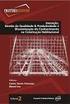 Primeiros passos das Planilhas de Obra v2.5 Instalação, configuração e primeiros passos para uso das planilhas de obra Elaborado pela Equipe Planilhas de Obra.com Conteúdo 1. Preparar inicialização das
Primeiros passos das Planilhas de Obra v2.5 Instalação, configuração e primeiros passos para uso das planilhas de obra Elaborado pela Equipe Planilhas de Obra.com Conteúdo 1. Preparar inicialização das
Aula 01 Microsoft Excel 2016
 Aula 01 Microsoft Excel 2016 Prof. Claudio Benossi Prof. Rodrigo Achar Prof. Wagner Tufano São Paulo SP 2018 1 01 Informações sobre a interface Aprender a trabalhar com o Excel pode ser o divisor de águas
Aula 01 Microsoft Excel 2016 Prof. Claudio Benossi Prof. Rodrigo Achar Prof. Wagner Tufano São Paulo SP 2018 1 01 Informações sobre a interface Aprender a trabalhar com o Excel pode ser o divisor de águas
Roteiro de apoio Aula 1 - Introdução ao ArcGIS
 Roteiro de apoio Aula 1 - Introdução ao ArcGIS 1.Objetivos da aula: Aprendizagem dos conceitos básicos necessários para a utilização do ArcGIS; Utilização do ArcCatalog: - Criando um geodatabase; - Criando
Roteiro de apoio Aula 1 - Introdução ao ArcGIS 1.Objetivos da aula: Aprendizagem dos conceitos básicos necessários para a utilização do ArcGIS; Utilização do ArcCatalog: - Criando um geodatabase; - Criando
Programando na Unity 3D Engine (Parte 01)
 Programando na Unity 3D Engine (Parte 01) Salustiano Rodrigues de Oliveira saluorodrigues@gmail.com Sumário Programando na Unity 3D Engine (Parte 01)... 1 GameObject... 3 Script... 3 Criando Scripts na
Programando na Unity 3D Engine (Parte 01) Salustiano Rodrigues de Oliveira saluorodrigues@gmail.com Sumário Programando na Unity 3D Engine (Parte 01)... 1 GameObject... 3 Script... 3 Criando Scripts na
Curso de extensão em Blender Prof. Luiz Gonzaga Damasceno
 4. Edição de objetos http://www.blender.org/ Curso de extensão em Blender Prof. Luiz Gonzaga Damasceno Damasceno Damasceno www.damasceno.info -- damasceno12@hotmail.com Google: Google: Blender Blender
4. Edição de objetos http://www.blender.org/ Curso de extensão em Blender Prof. Luiz Gonzaga Damasceno Damasceno Damasceno www.damasceno.info -- damasceno12@hotmail.com Google: Google: Blender Blender
Instalação Silhouette Studio
 Manual Silhouette Cameo - Instalação - Corte Simples - Corte com registro 31 3279 1050 - www.tmt.net.br Instalação Silhouette Studio Crie sua arte no CorelDraw ou Illustrator, utilizando contorno preto,
Manual Silhouette Cameo - Instalação - Corte Simples - Corte com registro 31 3279 1050 - www.tmt.net.br Instalação Silhouette Studio Crie sua arte no CorelDraw ou Illustrator, utilizando contorno preto,
1. Crie um novo projeto Scratch. Apague o gato clicando com o botão direito e em apagar.
 Nível 3 Ferramenta de desenho Introdução: Neste projeto, vamos criar uma ferramenta de pintura para criar desenhos. Esta ferramenta permitirá escolher a cor do lápis, limpar a tela, usar carimbos e muito
Nível 3 Ferramenta de desenho Introdução: Neste projeto, vamos criar uma ferramenta de pintura para criar desenhos. Esta ferramenta permitirá escolher a cor do lápis, limpar a tela, usar carimbos e muito
MANUAL DE UTILIZAÇÃO DO SOFTWARE DE IMPRESSÃO DE ETIQUETAS MOORE.
 MANUAL DE UTILIZAÇÃO DO SOFTWARE DE IMPRESSÃO DE ETIQUETAS MOORE. Uma marca de sucesso da 1 CONTEÚDO 3 3 3 4 4 5 5 6 6 6 6 7 7 7 7 8 9 9 10 10 10 11 11 11 11 12 12 13 SOFTWARE DE IMPRESSÃO DE ETIQUETAS
MANUAL DE UTILIZAÇÃO DO SOFTWARE DE IMPRESSÃO DE ETIQUETAS MOORE. Uma marca de sucesso da 1 CONTEÚDO 3 3 3 4 4 5 5 6 6 6 6 7 7 7 7 8 9 9 10 10 10 11 11 11 11 12 12 13 SOFTWARE DE IMPRESSÃO DE ETIQUETAS
Tile palette Com os sprites devidamente importados podemos criar a nossa paleta. Acesse no menu WINDOW >> TILE PALETTE.
 Tilemap Introdução Um jogo baseado em tilemaps é qualquer jogo onde os níveis (fases) ou áreas de jogo consistam em muitas formas pequenas baseadas em blocos que formam coletivamente uma grade de blocos.
Tilemap Introdução Um jogo baseado em tilemaps é qualquer jogo onde os níveis (fases) ou áreas de jogo consistam em muitas formas pequenas baseadas em blocos que formam coletivamente uma grade de blocos.
Aula 01 Excel Prof. Claudio Benossi
 Aula 01 Excel 2016 Prof. Claudio Benossi São Paulo SP 2018 1 01 Informações sobre a interface Aprender a trabalhar com o Excel pode ser o divisor de águas em ser aprovado para uma vaga onde trabalhar com
Aula 01 Excel 2016 Prof. Claudio Benossi São Paulo SP 2018 1 01 Informações sobre a interface Aprender a trabalhar com o Excel pode ser o divisor de águas em ser aprovado para uma vaga onde trabalhar com
CURSO DE INFORMÁTICA BÁSICA AULA 3 NOÇÕES BÁSICAS DE MICROSOFT WORD
 CURSO DE INFORMÁTICA BÁSICA AULA 3 NOÇÕES BÁSICAS DE MICROSOFT WORD Relembrando... Gabinete Relembrando... São três passos básicos para ligar o Computador Relembrando... Área de trabalho Barra de tarefas
CURSO DE INFORMÁTICA BÁSICA AULA 3 NOÇÕES BÁSICAS DE MICROSOFT WORD Relembrando... Gabinete Relembrando... São três passos básicos para ligar o Computador Relembrando... Área de trabalho Barra de tarefas
Ambientação. Prof. Fellipe Aleixo
 Ambientação Prof. Fellipe Aleixo (fellipe.aleixo@ifrn.edu.br) Ambientação Após a definição do terreno, podemos pensar em adicionar elementos ao mesmo Um mundo só com texturas achatadas é sem graça Toda
Ambientação Prof. Fellipe Aleixo (fellipe.aleixo@ifrn.edu.br) Ambientação Após a definição do terreno, podemos pensar em adicionar elementos ao mesmo Um mundo só com texturas achatadas é sem graça Toda
PHILAE - SISTEMA DE RELACIONAMENTO - MANUAL DE INSTALAÇÃO
 Manual Instalação - 00 Próxima página 1. Selecione "Instalar", e aguarde o início do Programa de Instalação; o Sistema perguntará se você deseja "Run" (Executar ou Abrir), ou "Save" (Salvar), selecione
Manual Instalação - 00 Próxima página 1. Selecione "Instalar", e aguarde o início do Programa de Instalação; o Sistema perguntará se você deseja "Run" (Executar ou Abrir), ou "Save" (Salvar), selecione
Manual de Utilização do software Colacril Office para criação e impressão de etiquetas. Manual de Utilização
 Manual de Utilização do software Colacril Office para criação e impressão de etiquetas. Manual de Utilização Conteúdo Colacril Office... 3 Instalação do Colacril... 3 Inicialização do Colacril Office...
Manual de Utilização do software Colacril Office para criação e impressão de etiquetas. Manual de Utilização Conteúdo Colacril Office... 3 Instalação do Colacril... 3 Inicialização do Colacril Office...
UNIVERSIDADE REGIONAL DO NOROESTE DO ESTADO DO RIO GRANDE DO SUL DEPARTAMENTO DE FÍSICA, ESTATÍSTICA E MATEMÁTICA
 UNIVERSIDADE REGIONAL DO NOROESTE DO ESTADO DO RIO GRANDE DO SUL DEPARTAMENTO DE FÍSICA, ESTATÍSTICA E MATEMÁTICA GEOGEBRA Tânia Michel Pereira Juliane Sbaraine Costa Ijuí, setembro de 2009. Para acessar
UNIVERSIDADE REGIONAL DO NOROESTE DO ESTADO DO RIO GRANDE DO SUL DEPARTAMENTO DE FÍSICA, ESTATÍSTICA E MATEMÁTICA GEOGEBRA Tânia Michel Pereira Juliane Sbaraine Costa Ijuí, setembro de 2009. Para acessar
Tutorial Tableau: como elaborar gráficos interativos
 Tutorial Tableau: como elaborar gráficos interativos Técnica de Reportagem II (ECO/UFRJ) Paulo César Castro [Criado pela monitora Thamírys Andrade] No presente tutorial, aprenderemos como gerar gráficos
Tutorial Tableau: como elaborar gráficos interativos Técnica de Reportagem II (ECO/UFRJ) Paulo César Castro [Criado pela monitora Thamírys Andrade] No presente tutorial, aprenderemos como gerar gráficos
JOGOS DISTRIBUÍDOS. Aula 8. TECNOLOGIA EM JOGOS DIGITAIS JOGOS DISTRIBUÍDOS 2016 Marcelo Henrique dos Santos -
 JOGOS DISTRIBUÍDOS Aula 8 Marcelo Henrique dos Santos Mestrado em Educação (em andamento) Pós-graduação em Negócios em Mídias Digitais (em andamento) MBA em Marketing e Vendas Especialista em games : Produção
JOGOS DISTRIBUÍDOS Aula 8 Marcelo Henrique dos Santos Mestrado em Educação (em andamento) Pós-graduação em Negócios em Mídias Digitais (em andamento) MBA em Marketing e Vendas Especialista em games : Produção
JOGOS DISTRIBUÍDOS. Aula 10. TECNOLOGIA EM JOGOS DIGITAIS JOGOS DISTRIBUÍDOS 2016 Marcelo Henrique dos Santos -
 JOGOS DISTRIBUÍDOS Aula 10 TECNOLOGIA EM JOGOS DIGITAIS JOGOS DISTRIBUÍDOS 2016 Marcelo Henrique dos Santos - http://www.marcelohsantos.com Marcelo Henrique dos Santos Mestrado em Educação (em andamento)
JOGOS DISTRIBUÍDOS Aula 10 TECNOLOGIA EM JOGOS DIGITAIS JOGOS DISTRIBUÍDOS 2016 Marcelo Henrique dos Santos - http://www.marcelohsantos.com Marcelo Henrique dos Santos Mestrado em Educação (em andamento)
Importando e editando vídeos
 O Adobe Premiere é um dos mais aclamados editores de vídeos da atualidade, sendo utilizado por muitos profissionais da área. Neste tutorial você vai conhecer as funções básicas do Adobe Premiere CS3 e
O Adobe Premiere é um dos mais aclamados editores de vídeos da atualidade, sendo utilizado por muitos profissionais da área. Neste tutorial você vai conhecer as funções básicas do Adobe Premiere CS3 e
WINRAR COMPACTADOR E DESCOMPACTADOR DE ARQUIVOS
 1 Instalando Logo após a instalação do WinRAR, você define quais tipos de arquivos devem ser associados a ele, ou seja, aqueles arquivos que automaticamente executam o WinRAR após serem executados. Você
1 Instalando Logo após a instalação do WinRAR, você define quais tipos de arquivos devem ser associados a ele, ou seja, aqueles arquivos que automaticamente executam o WinRAR após serem executados. Você
Universidade Federal do Rio de Janeiro Faculdade de Arquitetura e Urbanismo
 Universidade Federal do Rio de Janeiro Faculdade de Arquitetura e Urbanismo ILLUSTRATOR Gráfica_Digital Illustrator_00 Interface e comandos básicos Este tutorial foi elaborado pela equipe de monitores
Universidade Federal do Rio de Janeiro Faculdade de Arquitetura e Urbanismo ILLUSTRATOR Gráfica_Digital Illustrator_00 Interface e comandos básicos Este tutorial foi elaborado pela equipe de monitores
Tutorial de desenvolvimento de mini jogo em Unity 3D Aprender os Básicos do Unity
 Tutorial de desenvolvimento de mini jogo em Unity 3D Aprender os Básicos do Unity Diogo Filipe, Ramiro Conceição Instituto Politécnico de Leiria Escola Superior de Tecnologia e Gestão Informática para
Tutorial de desenvolvimento de mini jogo em Unity 3D Aprender os Básicos do Unity Diogo Filipe, Ramiro Conceição Instituto Politécnico de Leiria Escola Superior de Tecnologia e Gestão Informática para
Programas. Existem vários programas gratuitos pela internet afora.
 Programas Existem vários programas gratuitos pela internet afora. Contudo, o foco aqui será no programa VIDEOPAD, um programa simples e de tamanho modesto capaz de fazer edições em nível profissional.
Programas Existem vários programas gratuitos pela internet afora. Contudo, o foco aqui será no programa VIDEOPAD, um programa simples e de tamanho modesto capaz de fazer edições em nível profissional.
Vamos dar prosseguimento a nossas edições! Estamos, agora, com uma animação básica de neve. Vamos torná-la uma verdadeira nevasca!
 Vamos dar prosseguimento a nossas edições! Estamos, agora, com uma animação básica de neve. Vamos torná-la uma verdadeira nevasca! Para isso, agora, com a janela do editor de partículas aberta (acompanhe
Vamos dar prosseguimento a nossas edições! Estamos, agora, com uma animação básica de neve. Vamos torná-la uma verdadeira nevasca! Para isso, agora, com a janela do editor de partículas aberta (acompanhe
Vejamos agora as ferramentas mais utilizadas para criação de imagens:
 Vejamos agora as ferramentas mais utilizadas para criação de imagens: Lápis: Apenas mantenha pressionado o botão do mouse sobre a área em branco, e arraste para desenhar. Pincel: Tem a mesma função do
Vejamos agora as ferramentas mais utilizadas para criação de imagens: Lápis: Apenas mantenha pressionado o botão do mouse sobre a área em branco, e arraste para desenhar. Pincel: Tem a mesma função do
ALGORITMOS. Professor: Diego Oliveira. Aula 06 - Tipos Primitivos de Dados
 ALGORITMOS Professor: Diego Oliveira Aula 06 - Tipos Primitivos de Dados Netbeans Para testar nossos exemplos criaremos uma classe no Netbeans Nesta disciplina não será visto nada de orientação a objetos,
ALGORITMOS Professor: Diego Oliveira Aula 06 - Tipos Primitivos de Dados Netbeans Para testar nossos exemplos criaremos uma classe no Netbeans Nesta disciplina não será visto nada de orientação a objetos,
WINDOWS. Professor: Leandro Crescencio Colégio Politécnico 1
 WINDOWS Professor: Leandro Crescencio E-mail: leandromc@inf.ufsm.br http://www.inf.ufsm.br/~leandromc Colégio Politécnico 1 Meu Computador É a porta de entrada para o usuário navegar pelas unidades de
WINDOWS Professor: Leandro Crescencio E-mail: leandromc@inf.ufsm.br http://www.inf.ufsm.br/~leandromc Colégio Politécnico 1 Meu Computador É a porta de entrada para o usuário navegar pelas unidades de
Criar e formatar relatórios
 Treinamento Criar e formatar relatórios EXERCÍCIO 1: CRIAR UM RELATÓRIO COM A FERRAMENTA RELATÓRIO Ao ser executada, a ferramenta Relatório usa automaticamente todos os campos da fonte de dados. Além disso,
Treinamento Criar e formatar relatórios EXERCÍCIO 1: CRIAR UM RELATÓRIO COM A FERRAMENTA RELATÓRIO Ao ser executada, a ferramenta Relatório usa automaticamente todos os campos da fonte de dados. Além disso,
Guia do Instrutor Jogo da Bruxa
 0. Antes da aula A. Criar uma conta de e-mail para a turma Entre no site: https://accounts.google.com/signup? Nome de usuário: coloque nome da escola e número da turma. Exemplo: Weingartner64 Senha: nome
0. Antes da aula A. Criar uma conta de e-mail para a turma Entre no site: https://accounts.google.com/signup? Nome de usuário: coloque nome da escola e número da turma. Exemplo: Weingartner64 Senha: nome
Tutorial rápido CMAP TOOLS
 UFAL - Universidade Federal de Alagoas FEAC Faculdade de Economia, Administração e Contabilidade Tutorial rápido CMAP TOOLS Maceió 04 de Outubro de 2007 Sumário 1.0 Tela de Abertura do CMAP TOOLS... 3
UFAL - Universidade Federal de Alagoas FEAC Faculdade de Economia, Administração e Contabilidade Tutorial rápido CMAP TOOLS Maceió 04 de Outubro de 2007 Sumário 1.0 Tela de Abertura do CMAP TOOLS... 3
Manual de Instalação do Módulo de Segurança MMA SISGEN
 Manual de Instalação do Módulo de Segurança MMA SISGEN 1. DESCRIÇÃO Este documento descreve os requisitos mínimos necessários e os procedimentos de download e instalação do Módulo de Segurança, utilizados
Manual de Instalação do Módulo de Segurança MMA SISGEN 1. DESCRIÇÃO Este documento descreve os requisitos mínimos necessários e os procedimentos de download e instalação do Módulo de Segurança, utilizados
Usando o Eclipse - Fundamentos. Professor Vicente Paulo de Camargo
 Usando o Eclipse - Fundamentos Professor Vicente Paulo de Camargo O Eclipse é um ambiente de desenvolvimento integrado (IDE) É a ferramenta mais utilizada pelas empresas, visto que pode ser configurada
Usando o Eclipse - Fundamentos Professor Vicente Paulo de Camargo O Eclipse é um ambiente de desenvolvimento integrado (IDE) É a ferramenta mais utilizada pelas empresas, visto que pode ser configurada
Uma pasta é pouco mais que um contêiner no qual é possível armazenar arquivos. Se
 9. ARQUIVOS E PASTAS 9.1 O QUE SÃO ARQUIVOS E PASTAS? Um arquivo é muito parecido com um documento digitado que você poderia encontrar na mesa de alguém ou em um arquivo convencional. É um item que contém
9. ARQUIVOS E PASTAS 9.1 O QUE SÃO ARQUIVOS E PASTAS? Um arquivo é muito parecido com um documento digitado que você poderia encontrar na mesa de alguém ou em um arquivo convencional. É um item que contém
Instituto Federal do Rio Grande do Norte IFRN Caicó Curso de Informática Básica INFORMÁTICA BÁSICA CONCEITOS BÁSICOS
 Instituto Federal do Rio Grande do Norte IFRN Caicó Curso de Informática Básica INFORMÁTICA BÁSICA CONCEITOS BÁSICOS WINDOWS 7 Área de Trabalho Desktop (Área de trabalho) Ícones Menu iniciar Barra de tarefas
Instituto Federal do Rio Grande do Norte IFRN Caicó Curso de Informática Básica INFORMÁTICA BÁSICA CONCEITOS BÁSICOS WINDOWS 7 Área de Trabalho Desktop (Área de trabalho) Ícones Menu iniciar Barra de tarefas
Criando uma animação simples em Flash CS5
 Criando uma animação simples em Flash CS5 Neste tutorial, você aprenderá como criar uma animação simples motociclista em Flash CS5 com um efeito de queda de neve no fundo. Este tutorial vai ensinar como
Criando uma animação simples em Flash CS5 Neste tutorial, você aprenderá como criar uma animação simples motociclista em Flash CS5 com um efeito de queda de neve no fundo. Este tutorial vai ensinar como
IDES E PROGRAMAÇÃO. Prof. Dr. Cláudio Fabiano Motta Toledo PAE: Maurício A Dias
 1 IDES E PROGRAMAÇÃO Prof. Dr. Cláudio Fabiano Motta Toledo PAE: Maurício A Dias {claudio,macdias}@icmc.usp.br 2 Agenda Conceitos Instalação e Configuração Compilação e Execução de Código IDEs Exemplo
1 IDES E PROGRAMAÇÃO Prof. Dr. Cláudio Fabiano Motta Toledo PAE: Maurício A Dias {claudio,macdias}@icmc.usp.br 2 Agenda Conceitos Instalação e Configuração Compilação e Execução de Código IDEs Exemplo
EBRcart2 digital cart machine
 EBRcart2 digital cart machine Limpa os cartuchos Abre um arquivo de roteriro.rot Salva um arquivo de roteiro.rot Salva com o mesmo nome Configura ções Mostra registro de reproduções Seleciona as páginas
EBRcart2 digital cart machine Limpa os cartuchos Abre um arquivo de roteriro.rot Salva um arquivo de roteiro.rot Salva com o mesmo nome Configura ções Mostra registro de reproduções Seleciona as páginas
Crie um novo projeto conforme abaixo, encerrando com o botão Finalizar :
 Professor: Luiz Claudio Ferreira de Souza Calculadora Refinada feita em Java Crie um novo projeto conforme abaixo, encerrando com o botão Finalizar : Crie um novo arquivo para o projeto conforme abaixo,
Professor: Luiz Claudio Ferreira de Souza Calculadora Refinada feita em Java Crie um novo projeto conforme abaixo, encerrando com o botão Finalizar : Crie um novo arquivo para o projeto conforme abaixo,
Apostila de Windows Movie Maker
 Apostila de Windows Movie Maker Autor: João Paulo da Silva Apostila de Windows Movie Maker Autor: João Paulo da Silva 2 Índice Introdução ao Windows Movie Maker...03 O que é o Windows Movie Maker?...03
Apostila de Windows Movie Maker Autor: João Paulo da Silva Apostila de Windows Movie Maker Autor: João Paulo da Silva 2 Índice Introdução ao Windows Movie Maker...03 O que é o Windows Movie Maker?...03
Manual Studio Uno 2.0
 Manual Studio Uno.0 Primeiros Passos REVISÃO 0.4 - Mostrar fio motor passando pelo buraco - Tirar estrela Manual Studio Uno.0 Primeiros Passos O Studio Uno é um ambiente que torna fácil a programação do
Manual Studio Uno.0 Primeiros Passos REVISÃO 0.4 - Mostrar fio motor passando pelo buraco - Tirar estrela Manual Studio Uno.0 Primeiros Passos O Studio Uno é um ambiente que torna fácil a programação do
Jogo da Tabuada. Introdução. Scratch
 Scratch 2 Jogo da Tabuada All Code Clubs must be registered. By registering your club we can measure our impact, and we can continue to provide free resources that help children learn to code. You can
Scratch 2 Jogo da Tabuada All Code Clubs must be registered. By registering your club we can measure our impact, and we can continue to provide free resources that help children learn to code. You can
Visual Studio+SQL Server Express LocalDB ANTONIO LUIS
 Visual Studio+SQL Server Express LocalDB ANTONIO LUIS OBJETIVO Mostrar o processo de criação de um banco de dados usando SQL Server Express LocalDB. Versão do SQL Server voltada pra desenvolvedores, e
Visual Studio+SQL Server Express LocalDB ANTONIO LUIS OBJETIVO Mostrar o processo de criação de um banco de dados usando SQL Server Express LocalDB. Versão do SQL Server voltada pra desenvolvedores, e
Pré-requisitos. Para começar
 Pré-requisitos Windows Live Movie Maker; Arquivos de vídeo, fotos e músicas (o que você preferir). Para começar Abrir o Windows Live Movie Maker, clique no Botão INICIAR do seu computador Preparando o
Pré-requisitos Windows Live Movie Maker; Arquivos de vídeo, fotos e músicas (o que você preferir). Para começar Abrir o Windows Live Movie Maker, clique no Botão INICIAR do seu computador Preparando o
Manual de Instrução: LG MG320c - Versão Windows LG MG320C
 Manual de Instrução: LG MG320c - Versão Windows MANUAL DE INSTRUÇÃO INSTALAÇÃO DA LISTA TELEFÔNICA - AGECEL LG MG320C VIA CABO DE DADOS Manual de Instrução: LG MG320c - Versão Windows 2/8 Introdução A
Manual de Instrução: LG MG320c - Versão Windows MANUAL DE INSTRUÇÃO INSTALAÇÃO DA LISTA TELEFÔNICA - AGECEL LG MG320C VIA CABO DE DADOS Manual de Instrução: LG MG320c - Versão Windows 2/8 Introdução A
Flash. Prof. Luiz Claudio Ferreira de Souza.
 Flash Prof. Luiz Claudio Ferreira de Souza Flash Programa destinado para a criação de animações. Conceitos Importantes Linha do tempo: Correspondem a quadros que podemos trabalhar um a um. Flash -> Padrão
Flash Prof. Luiz Claudio Ferreira de Souza Flash Programa destinado para a criação de animações. Conceitos Importantes Linha do tempo: Correspondem a quadros que podemos trabalhar um a um. Flash -> Padrão
TUTORIAL DE UTILIZAÇÃO DO OWL-S COMPOSER W. Trabalho de Conclusão de Curso Aluno: Adriano Novais Queiroz Orientadora: Prof.ª Daniela Barreiro Claro
 TUTORIAL DE UTILIZAÇÃO DO OWL-S COMPOSER W Trabalho de Conclusão de Curso Aluno: Adriano Novais Queiroz Orientadora: Prof.ª Daniela Barreiro Claro INTRODUÇÃO E OBJETIVO A funcionalidade de um determinado
TUTORIAL DE UTILIZAÇÃO DO OWL-S COMPOSER W Trabalho de Conclusão de Curso Aluno: Adriano Novais Queiroz Orientadora: Prof.ª Daniela Barreiro Claro INTRODUÇÃO E OBJETIVO A funcionalidade de um determinado
Tutorial sobre o uso da ferramenta de autoria A Ferramenta de Autoria - Célula
 Tutorial sobre o uso da ferramenta de autoria A Ferramenta de Autoria - Célula Célula é uma Ferramenta de Autoria para o padrão Ginga. Auxilia no processo de criação da interatividade na TV Digital e é
Tutorial sobre o uso da ferramenta de autoria A Ferramenta de Autoria - Célula Célula é uma Ferramenta de Autoria para o padrão Ginga. Auxilia no processo de criação da interatividade na TV Digital e é
BROFFICE.ORG IMPRESS
 BROFFICE.ORG IMPRESS O Impress é um dos aplicativos do pacote openoffice.org que permite a criação e exibição de apresentações, cujo objetivo é informar sobre um determinado tema, serviço ou produto, possibilitando
BROFFICE.ORG IMPRESS O Impress é um dos aplicativos do pacote openoffice.org que permite a criação e exibição de apresentações, cujo objetivo é informar sobre um determinado tema, serviço ou produto, possibilitando
MICROSOFT WINDOWS 7 WINDOWS 7 WINDOWS 7
 MICROSOFT WINDOWS 7 ÍNDICE CAPÍTULO 1 A HISTÓRIA DO COMPUTADOR...7 O COMPUTADOR...8 CAPÍTULO 2 O WINDOWS...12 UTILIZANDO O MOUSE E O TECLADO...15 CAPÍTULO 3 ÁREA DE TRABALHO DO WINDOWS...20 BARRA DE TAREFAS...21
MICROSOFT WINDOWS 7 ÍNDICE CAPÍTULO 1 A HISTÓRIA DO COMPUTADOR...7 O COMPUTADOR...8 CAPÍTULO 2 O WINDOWS...12 UTILIZANDO O MOUSE E O TECLADO...15 CAPÍTULO 3 ÁREA DE TRABALHO DO WINDOWS...20 BARRA DE TAREFAS...21
Lab - Backup e Recuperação no Windows XP
 5.0 10.3.1.6 Lab - Backup e Recuperação no Windows XP Introdução Imprima e preencha este laboratório. Neste laboratório, você vai fazer o backup de dados. Também irá executar a recuperação dos dados. Equipamento
5.0 10.3.1.6 Lab - Backup e Recuperação no Windows XP Introdução Imprima e preencha este laboratório. Neste laboratório, você vai fazer o backup de dados. Também irá executar a recuperação dos dados. Equipamento
INFORMÁTICA APLICADA AULA 05 WINDOWS XP
 UNIVERSIDADE FEDERAL RURAL DO SEMI-ÁRIDO CURSO: Bacharelado em Ciências e Tecnologia INFORMÁTICA APLICADA AULA 05 WINDOWS XP Profª Danielle Casillo SUMÁRIO Painel de Controle 2 PAINEL DE CONTROLE Fornece
UNIVERSIDADE FEDERAL RURAL DO SEMI-ÁRIDO CURSO: Bacharelado em Ciências e Tecnologia INFORMÁTICA APLICADA AULA 05 WINDOWS XP Profª Danielle Casillo SUMÁRIO Painel de Controle 2 PAINEL DE CONTROLE Fornece
UNITY 3D CONHECENDO, ADQUIRINDO, INSTALANDO E CONFIGURANDO
 UNITY 3D CONHECENDO, ADQUIRINDO, INSTALANDO E CONFIGURANDO UNITY 3D CONHECENDO A PLATAFORMA O QUE É O UNITY? É uma engine multiplataforma desenvolvida pela Unity Technologies; É utilizada primariamente
UNITY 3D CONHECENDO, ADQUIRINDO, INSTALANDO E CONFIGURANDO UNITY 3D CONHECENDO A PLATAFORMA O QUE É O UNITY? É uma engine multiplataforma desenvolvida pela Unity Technologies; É utilizada primariamente
1. Introdução O que é Microsoft PowerPoint Recursos de PowerPoint. Introdução
 1. Introdução 1.1. O que é Microsoft PowerPoint 2007 Microsoft Office PowerPoint 2007 é um software de apresentação gráfica produzido pela Microsoft Corporation para o sistema operacional Microsoft Windows.
1. Introdução 1.1. O que é Microsoft PowerPoint 2007 Microsoft Office PowerPoint 2007 é um software de apresentação gráfica produzido pela Microsoft Corporation para o sistema operacional Microsoft Windows.
Explorador do Windows (manipulação de ficheiros)
 Vamos começar a explorar o Sistema Operativo Windows 7. Após ligar o Computador e o Sistema Operativo terminar de carregar aparecerá no ecrã uma área de trabalho semelhante à seguinte. Explorador do Windows
Vamos começar a explorar o Sistema Operativo Windows 7. Após ligar o Computador e o Sistema Operativo terminar de carregar aparecerá no ecrã uma área de trabalho semelhante à seguinte. Explorador do Windows
CURSO ONLINE DE PRODUÇÃO DE MÚSICA ELETRÔNICA APOSTILA 1 CRIAÇÃO DE RE-EDITS AUTOR: DJ RAFAEL CASTRO
 O QUE SÃO RE-EDITS? CURSO ONLINE DE PRODUÇÃO DE MÚSICA ELETRÔNICA APOSTILA 1 CRIAÇÃO DE RE-EDITS AUTOR: DJ RAFAEL CASTRO Re-Edits são edições que você pode fazer em uma música já finalizada. Em um re-edit
O QUE SÃO RE-EDITS? CURSO ONLINE DE PRODUÇÃO DE MÚSICA ELETRÔNICA APOSTILA 1 CRIAÇÃO DE RE-EDITS AUTOR: DJ RAFAEL CASTRO Re-Edits são edições que você pode fazer em uma música já finalizada. Em um re-edit
Disciplina de Lógica e Linguagem de Programação Desenvolvido pelo professor Danilo Giacobo Ferramenta Code::Blocks
 Disciplina de Lógica e Linguagem de Programação Desenvolvido pelo professor Danilo Giacobo Ferramenta Code::Blocks Manual de utilização LISTA DE FIGURAS Figura 1 - Tela Inicial do software Code::Blocks...
Disciplina de Lógica e Linguagem de Programação Desenvolvido pelo professor Danilo Giacobo Ferramenta Code::Blocks Manual de utilização LISTA DE FIGURAS Figura 1 - Tela Inicial do software Code::Blocks...
Lab - Utilitário de Linha de Comando no Windows Vista
 5.0 5.3.7.5 Lab - Utilitário de Linha de Comando no Windows Vista Introdução Imprima e preencha este laboratório. Neste laboratório, você usará o Windows para executar o utilitário de linha de comando
5.0 5.3.7.5 Lab - Utilitário de Linha de Comando no Windows Vista Introdução Imprima e preencha este laboratório. Neste laboratório, você usará o Windows para executar o utilitário de linha de comando
LÓGICA DE PROGRAMAÇÃO PARA ENGENHARIA TUTORIAL OPEN WATCOM: CRIANDO O PRIMEIRO PROGRAMA
 LÓGICA DE PROGRAMAÇÃO PARA ENGENHARIA TUTORIAL OPEN WATCOM: CRIANDO O PRIMEIRO PROGRAMA Prof. Dr. Daniel Caetano 2012-1 Visão Geral 1 Instalando o Open Watcom 2 Criando um Projeto 3 Continuando um Projeto
LÓGICA DE PROGRAMAÇÃO PARA ENGENHARIA TUTORIAL OPEN WATCOM: CRIANDO O PRIMEIRO PROGRAMA Prof. Dr. Daniel Caetano 2012-1 Visão Geral 1 Instalando o Open Watcom 2 Criando um Projeto 3 Continuando um Projeto
LÓGICA DE PROGRAMAÇÃO PARA ENGENHARIA TUTORIAL OPEN WATCOM: CRIANDO O PRIMEIRO PROGRAMA
 LÓGICA DE PROGRAMAÇÃO PARA ENGENHARIA TUTORIAL OPEN WATCOM: CRIANDO O PRIMEIRO PROGRAMA Prof. Dr. Daniel Caetano 2012-1 Visão Geral 1 Instalando o Open Watcom 2 Criando um Projeto 3 Continuando um Projeto
LÓGICA DE PROGRAMAÇÃO PARA ENGENHARIA TUTORIAL OPEN WATCOM: CRIANDO O PRIMEIRO PROGRAMA Prof. Dr. Daniel Caetano 2012-1 Visão Geral 1 Instalando o Open Watcom 2 Criando um Projeto 3 Continuando um Projeto
Lab - Utilitário de Linha de Comando no Windows XP
 5.0 5.3.7.6 Lab - Utilitário de Linha de Comando no Windows XP Introdução Imprima e preencha este laboratório. Neste laboratório, você irá usar o Windows para executar os utilitários de linha de acesso
5.0 5.3.7.6 Lab - Utilitário de Linha de Comando no Windows XP Introdução Imprima e preencha este laboratório. Neste laboratório, você irá usar o Windows para executar os utilitários de linha de acesso
Corel Draw X7. Modulo 1 Aula 1 Conhecendo o Corel Draw Desenhando com formas básicas
 Corel Draw X7 Modulo 1 Aula 1 Conhecendo o Corel Draw Desenhando com formas básicas Introdução Considerado como o software de computação gráfica mais popular para PC s, o CorelDraw 7 é sem dúvida um estúdio
Corel Draw X7 Modulo 1 Aula 1 Conhecendo o Corel Draw Desenhando com formas básicas Introdução Considerado como o software de computação gráfica mais popular para PC s, o CorelDraw 7 é sem dúvida um estúdio
Iniciando no Gimp Material Desenvolvido por Henrique Barone
 Iniciando no Gimp Material Desenvolvido por Henrique Barone Esta obra está licenciada sob uma Licença Creative Commons. Este guia é um ponto de partida para aqueles que desejam aprender o Gimp. Nele você
Iniciando no Gimp Material Desenvolvido por Henrique Barone Esta obra está licenciada sob uma Licença Creative Commons. Este guia é um ponto de partida para aqueles que desejam aprender o Gimp. Nele você
Ambiente de programação
 EXPLORANDO O O que é o SCRATCH? O software Scratch é um ambiente para a criação de jogos, histórias e animações, usando raciocínio lógico. A partir desta ferramenta é possível exercitar conceitos de lógica
EXPLORANDO O O que é o SCRATCH? O software Scratch é um ambiente para a criação de jogos, histórias e animações, usando raciocínio lógico. A partir desta ferramenta é possível exercitar conceitos de lógica
Windows - Definição. Windows (pronuncia-se úindôus) é um sistema operacional.
 Windows SISTEMA OPERACIONAL Programa que faz comunicação entre o hardware e os demais softwares. Exemplo: Dos, Windows É o Software principal, controla e gerencia o computador traduzindo suas instruções
Windows SISTEMA OPERACIONAL Programa que faz comunicação entre o hardware e os demais softwares. Exemplo: Dos, Windows É o Software principal, controla e gerencia o computador traduzindo suas instruções
Como instalar um gerador de PDF
 Como instalar um gerador de PDF Entre no site www.tinypdf.com/plug-ins.html, conforme imagem abaixo: Clique em FREE DOWNLOAD e a imagem ficará conforme abaixo: Clique em Download Now (586KB) aguarde o
Como instalar um gerador de PDF Entre no site www.tinypdf.com/plug-ins.html, conforme imagem abaixo: Clique em FREE DOWNLOAD e a imagem ficará conforme abaixo: Clique em Download Now (586KB) aguarde o
Solid Edge ST6. Tutorial 1. Modelando um pino MODELAGEM SÍNCRONA E ORDENADA (SYNCHRONOUS AND ORDERED):
 Solid Edge ST6 Tutorial 1 Modelando um pino MODELAGEM SÍNCRONA E ORDENADA (SYNCHRONOUS AND ORDERED): Antes de começar é necessário saber que existem dois ambientes para criação de seus modelos: o ambiente
Solid Edge ST6 Tutorial 1 Modelando um pino MODELAGEM SÍNCRONA E ORDENADA (SYNCHRONOUS AND ORDERED): Antes de começar é necessário saber que existem dois ambientes para criação de seus modelos: o ambiente
APOSTILA SCRATCH CONCEITOS BÁSICOS
 APOSTILA SCRATCH CONCEITOS BÁSICOS PROFESSORA: VANESSA CONCEIÇÃO TUTORA: JULIANE BORGES TUTORA: MURIELL CRUZ Santo Amaro BA 2015.2 SUMÁRIO 1 INTRODUÇÃO AO SCRATCH... 3 2 UTILIZANDO DOS COMANDOS DO SCRATCH...
APOSTILA SCRATCH CONCEITOS BÁSICOS PROFESSORA: VANESSA CONCEIÇÃO TUTORA: JULIANE BORGES TUTORA: MURIELL CRUZ Santo Amaro BA 2015.2 SUMÁRIO 1 INTRODUÇÃO AO SCRATCH... 3 2 UTILIZANDO DOS COMANDOS DO SCRATCH...
Mini curso de Construct2 - PIBID. Diego Lopes Max Azevêdo Leando Almeida Sinval Vieira
 Mini curso de Construct2 - PIBID Diego Lopes Max Azevêdo Leando Almeida Sinval Vieira O que é uma Game Engine? É um software que funciona como um conjunto de bibliotecas que ajudam o desenvolvedor de jogos,
Mini curso de Construct2 - PIBID Diego Lopes Max Azevêdo Leando Almeida Sinval Vieira O que é uma Game Engine? É um software que funciona como um conjunto de bibliotecas que ajudam o desenvolvedor de jogos,
CRIAÇÃO DE PROGRAMAS USANDO SHAPES
 TUTORIAL Nº 002 CRIAÇÃO DE PROGRAMAS USANDO SHAPES (PROGRAMAÇÃO EXPRESS) Autor: Ciro Ota São José dos Campos/SP, 13 de Março de 2008 INTRODUÇÃO: Nesse manual iremos ensinar como criar um programa de forma
TUTORIAL Nº 002 CRIAÇÃO DE PROGRAMAS USANDO SHAPES (PROGRAMAÇÃO EXPRESS) Autor: Ciro Ota São José dos Campos/SP, 13 de Março de 2008 INTRODUÇÃO: Nesse manual iremos ensinar como criar um programa de forma
